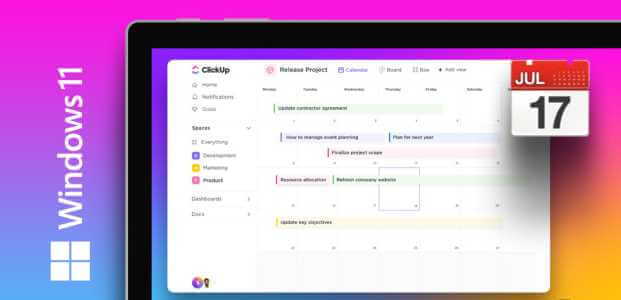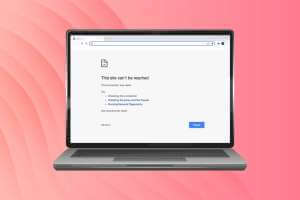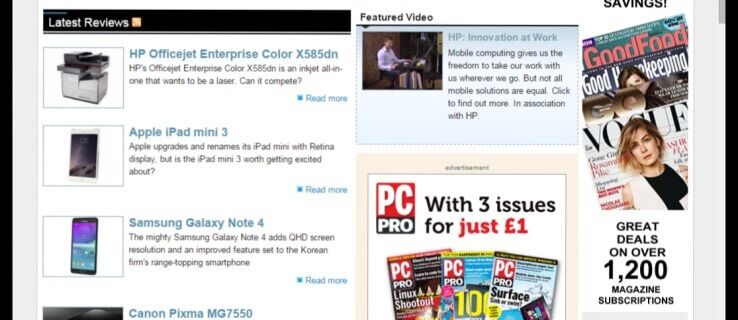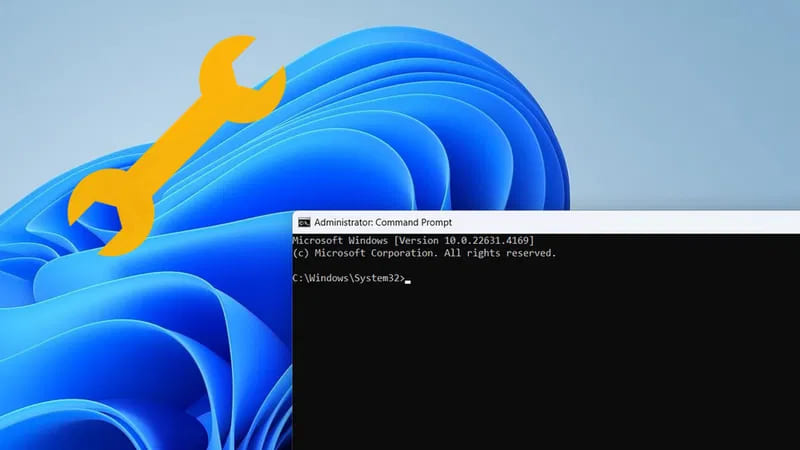Екранна клавіатура може не працювати належним чином сенсорний екран Іноді на ПК з Windows 11. Незважаючи на те, що віртуальна клавіатура Windows досить надійна, здебільшого можуть бути випадки, коли вона не відображає ваш введений текст або відмовляється відкриватися. Якщо звичайні трюки, як-от перезавантаження комп’ютера або програми, не допомагають, ви можете скористатися наведеними нижче рішеннями, щоб виправити екранну клавіатуру в Windows 11.
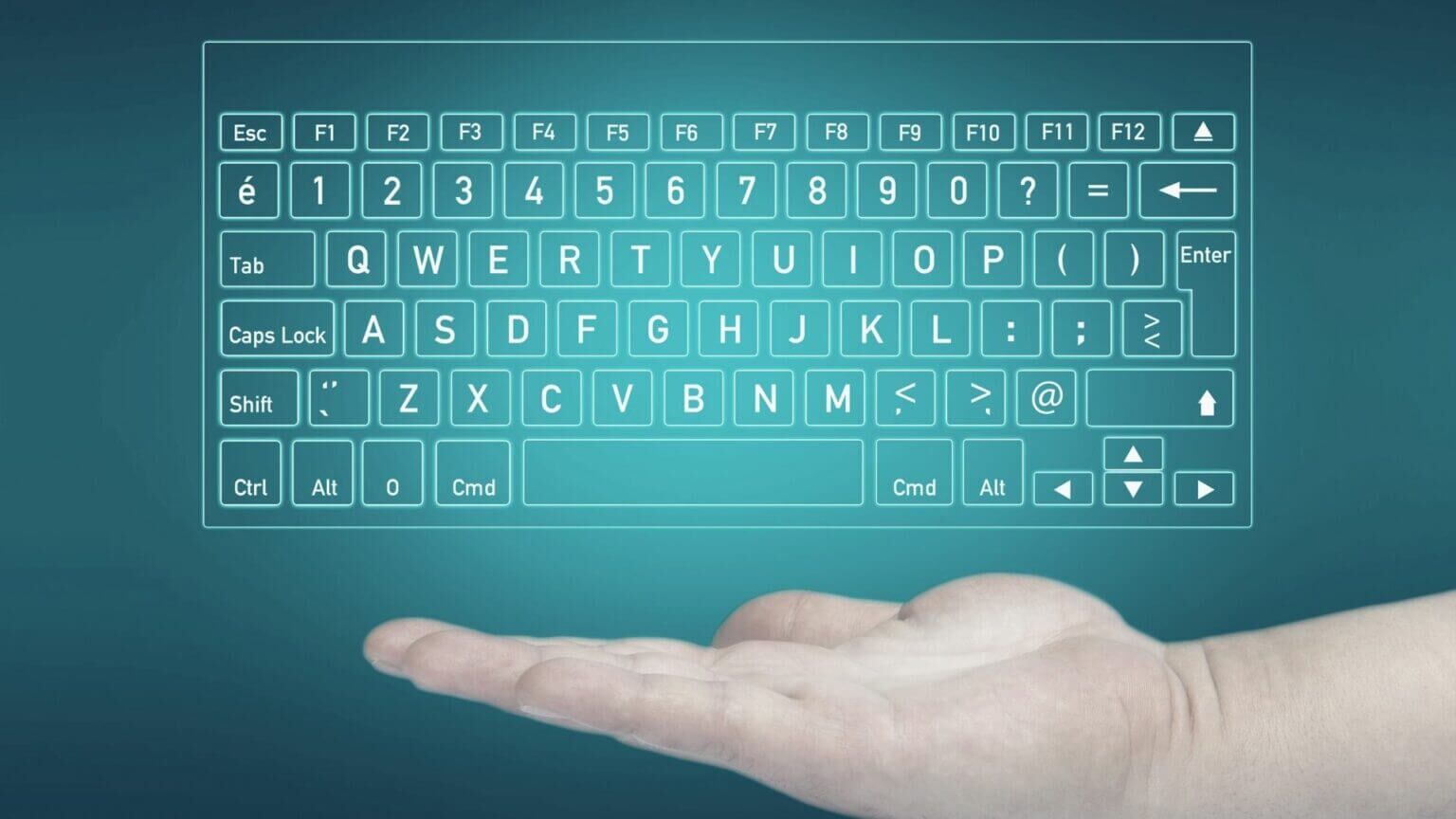
1. Увімкніть екранну клавіатуру
Одна з основних проблем виникає, коли екранну клавіатуру вимкнено або коли це спричиняє якесь оновлення чи програми. Якщо екранна клавіатура не відкривається в Windows 11, спробуйте ввімкнути її в програмі «Налаштування». Читайте далі, щоб дізнатися, як це зробити.
Розділ 1: Клацніть правою кнопкою миші значок меню «Пуск». і виберіть Налаштування зі списку. Крім того, ви також можете натиснути Клавіша Windows + I досягти того ж.
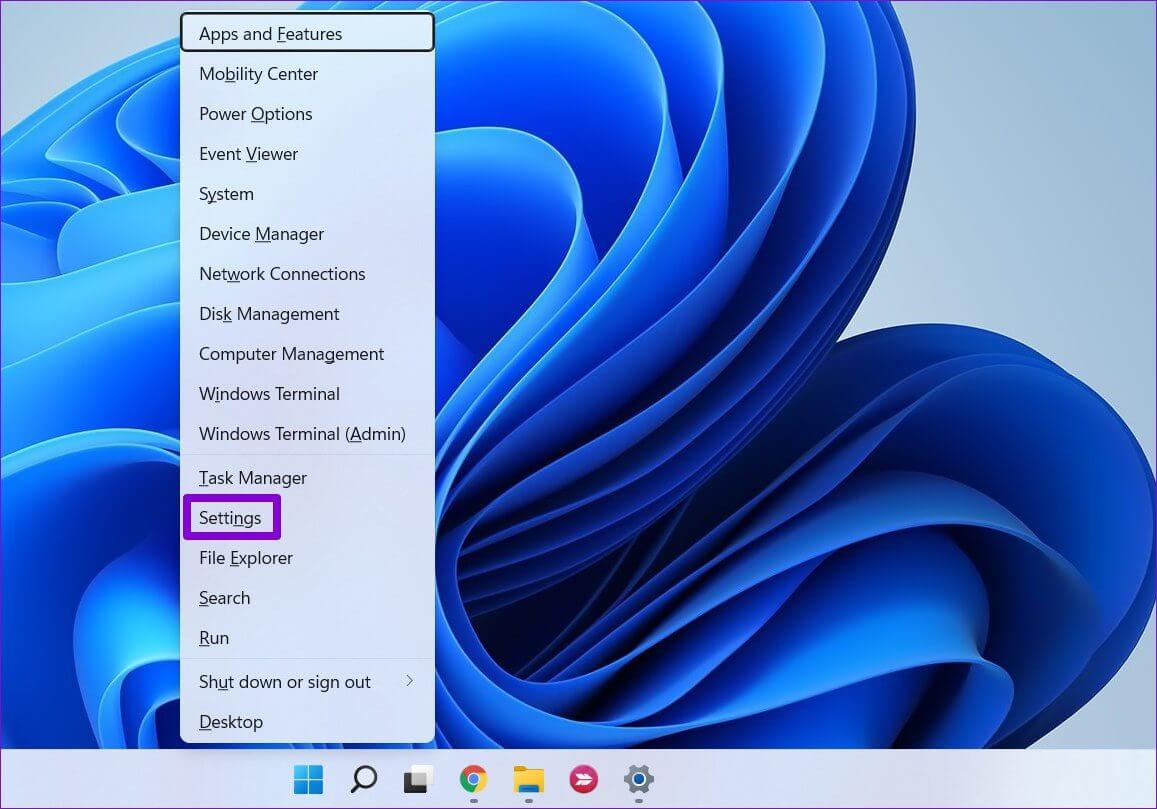
Розділ 2: Виберіть вкладку Доступність з лівої колонки. На лівій панелі прокрутіть униз до Розділ взаємодії і натисніть клавіатура.
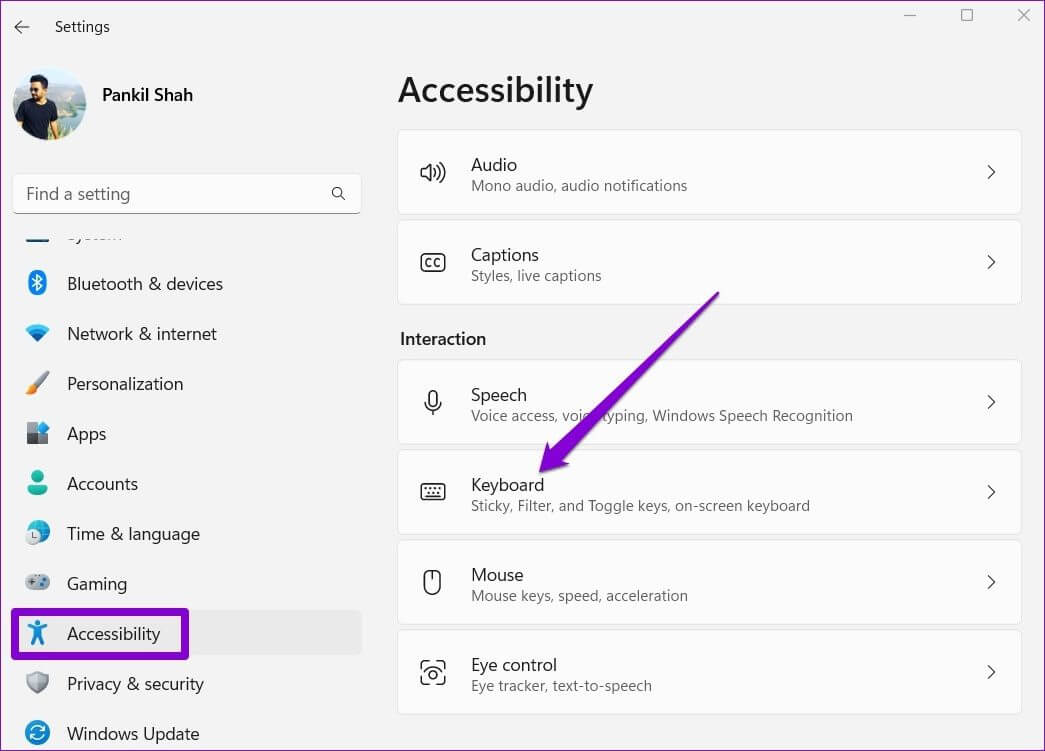
Крок 3: Перемкніть перемикач поруч із пунктом «Екранна клавіатура», і він має з’явитися одразу.
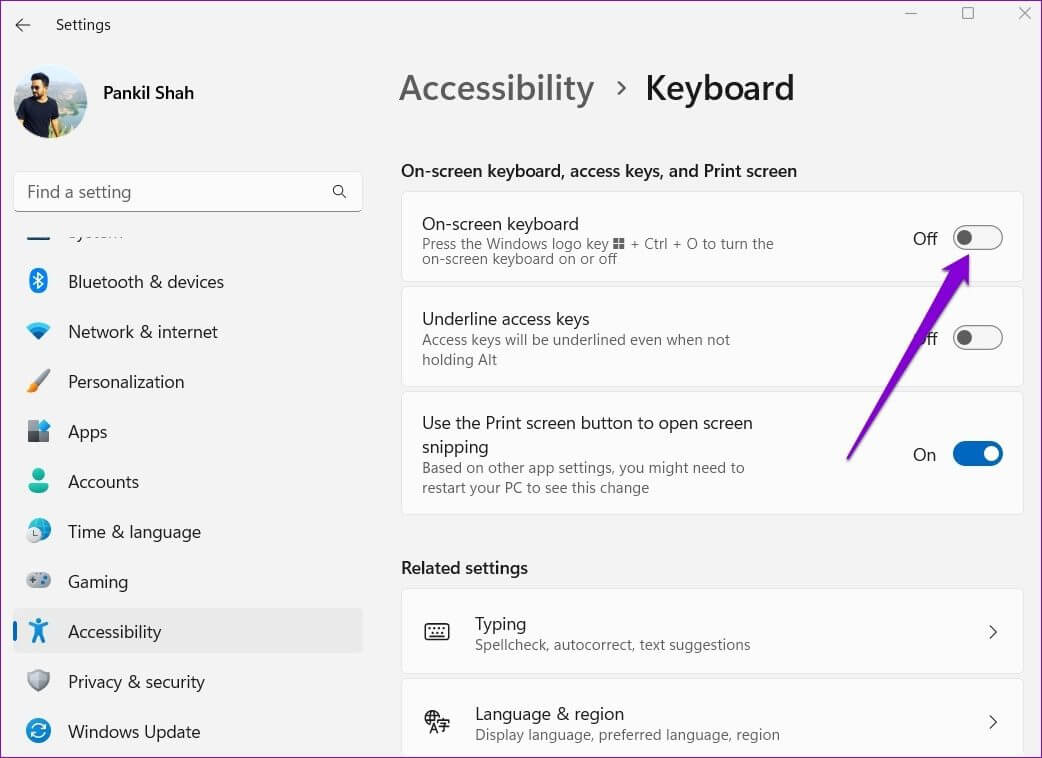
2. Спробуйте альтернативні способи відкрити екранну клавіатуру
Це більше ніж один спосіб запустити програму екранної клавіатури в Windows. Натисніть клавішу Windows + R, щоб запустити команду, введіть osk.exe та натисніть Enter. Але це може стати втомливим. Ще один спосіб увімкнути екранну клавіатуру Створіть ярлик на робочому столі.
Розділ 1: Клацніть правою кнопкою миші будь-де на порожньому місці робочого столу та перейдіть до Новий та виберіть акронім з підменю.

Розділ 2: Введіть наведену нижче команду в поле Розташування та натисніть «Далі».
%windir%\System32\osk.exe
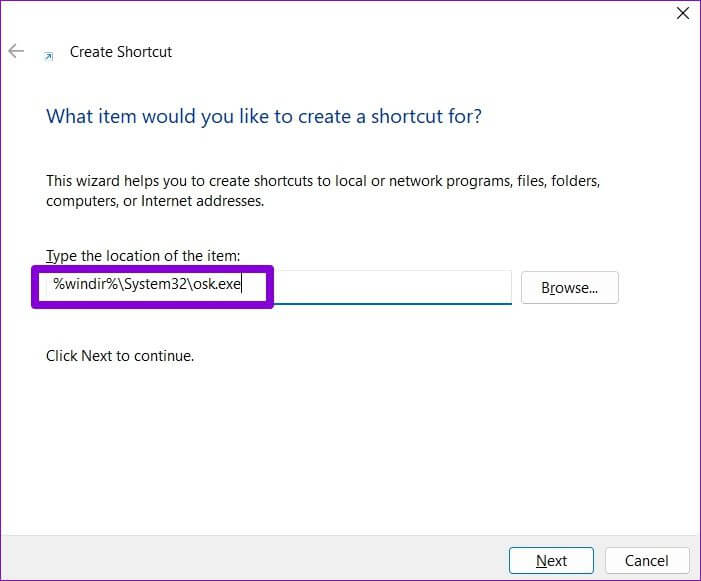
Крок 3: Введіть власне ім'я для швидкого доступу та натисніть закінчення.
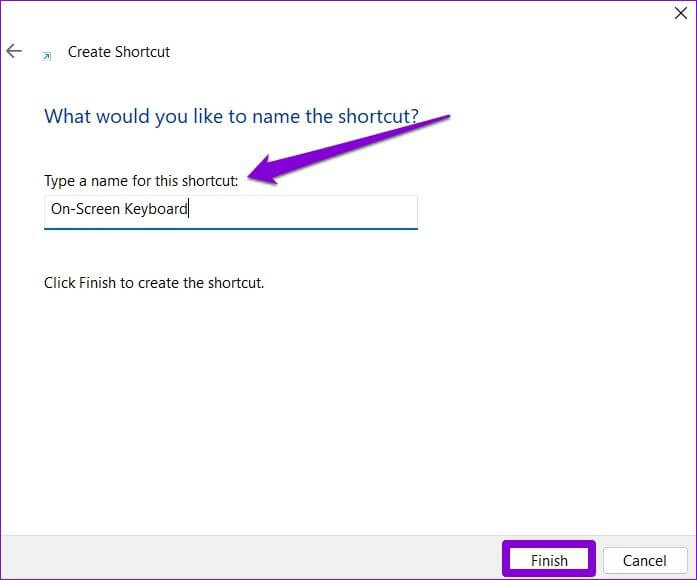
Двічі клацніть щойно створений ярлик, щоб перевірити, чи можна відкрити екранну клавіатуру.
3. Перевірте, чи працюють сенсорна клавіатура та рукописний блок
Сервіс сенсорної клавіатури та панелі рукописного вводу є важливим компонентом, який має працювати у фоновому режимі для роботи програми екранної клавіатури. Перегляньте список служб Windows, щоб переконатися, що сенсорну клавіатуру та службу панелі рукописного вводу ввімкнено. Ось як.
Розділ 1: Натисніть на Клавіша Windows + R Відкривати Запустити діалогове вікно. Тип services.msc і натисніть Enter.
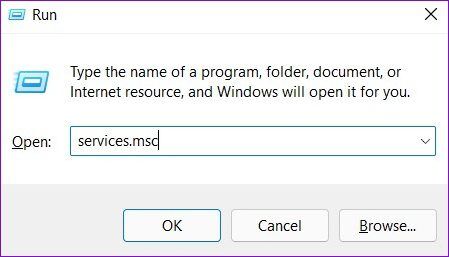
Розділ 2: У наступному вікні ви знайдете всі служби на вашому комп’ютері, розташовані в алфавітному порядку. Перевірте, якщо «Послуга сенсорної клавіатури та рукописного планшета» біг. Якщо ні, клацніть його правою кнопкою миші та виберіть Почати щоб увімкнути його.
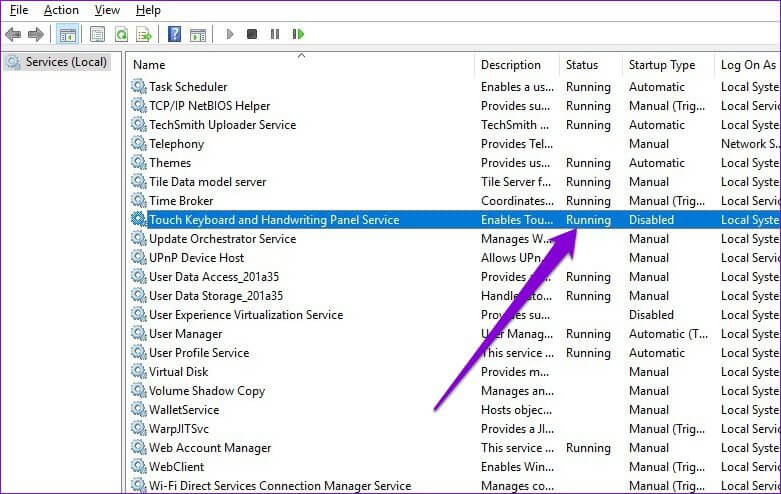
4. Запустіть SFC SCAN
Можливо, проблема з непрацюючою екранною клавіатурою викликана пошкодженими системними файлами на вашому комп’ютері. Якщо це так, вам потрібно буде запустити сканування SFC (перевірка системних файлів) на вашому ПК, щоб виправити ці файли.
Розділ 1: Клацніть правою кнопкою миші значок меню «Пуск». і виберіть Термінал Windows (адміністратор). зі списку.
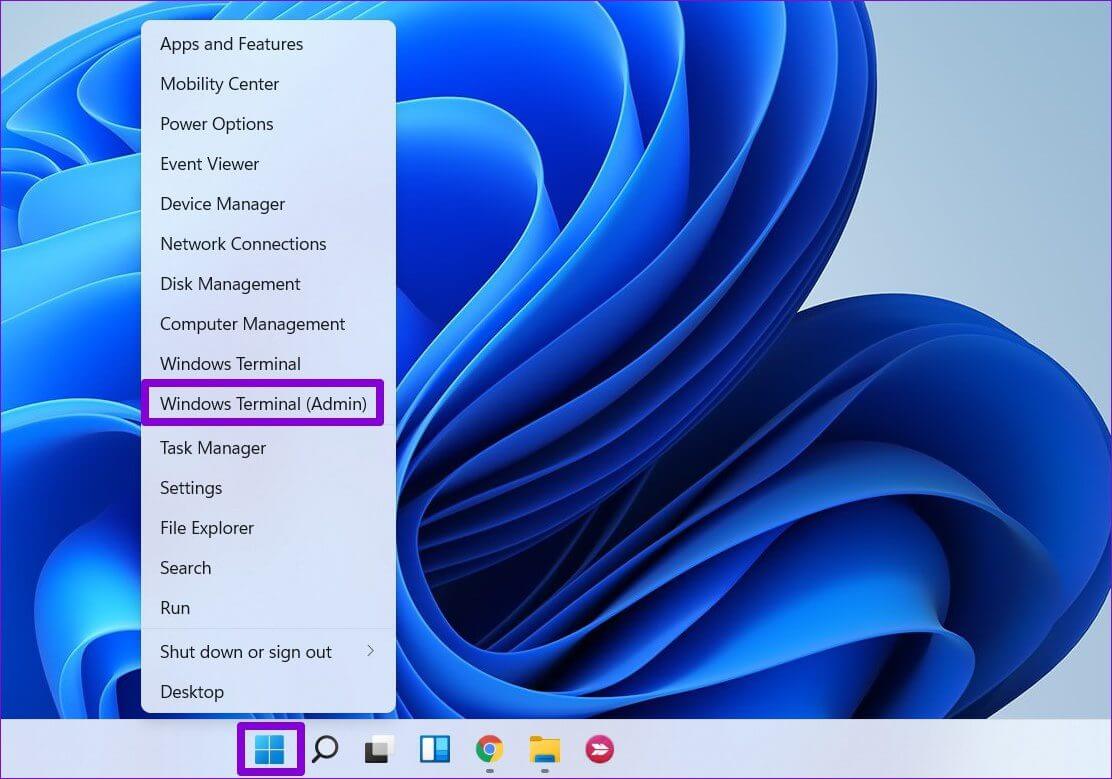
Розділ 2: Введіть наведену нижче команду та натисніть Enter.
SFC / scannow
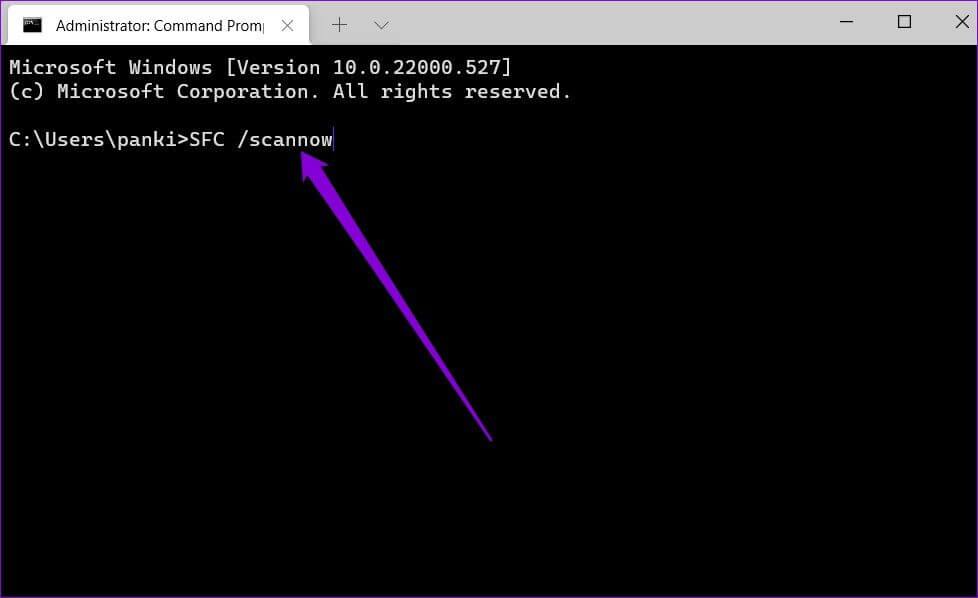
Сканування SFC розпочне перевірку цілісності всіх системних файлів на вашому комп’ютері. Після завершення сканування з’явиться повідомлення про успішне сканування.
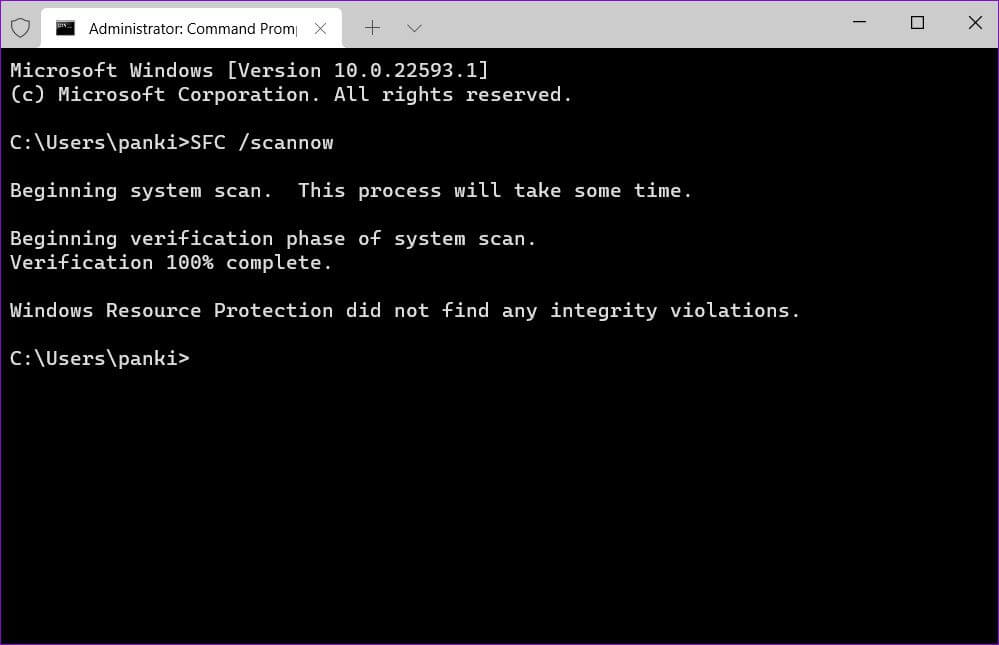
5. Редактор реєстру TWEAK
Реєстр Windows також дозволить підтвердити, що екранна клавіатура працює належним чином. Однак це означає, що вам знадобляться права адміністратора, і подумайте про це Створіть резервну копію файлів реєстру перед виконанням наведених нижче кроків.
Розділ 1: Натисніть на Клавіша Windows + R Щоб запустити команду, введіть змерзатися , І натисніть Enter.
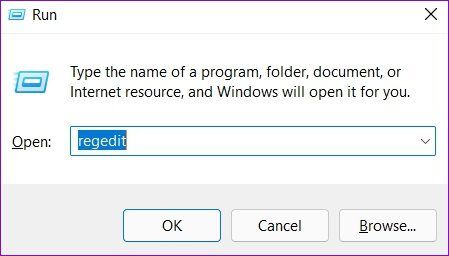
Розділ 2: використання адресний рядок угорі, щоб перейти до наступної клавіші:
HKEY_LOCAL_MACHINE\SOFTWARE\Microsoft\Windows\CurrentVersion\Explorer\Scaling
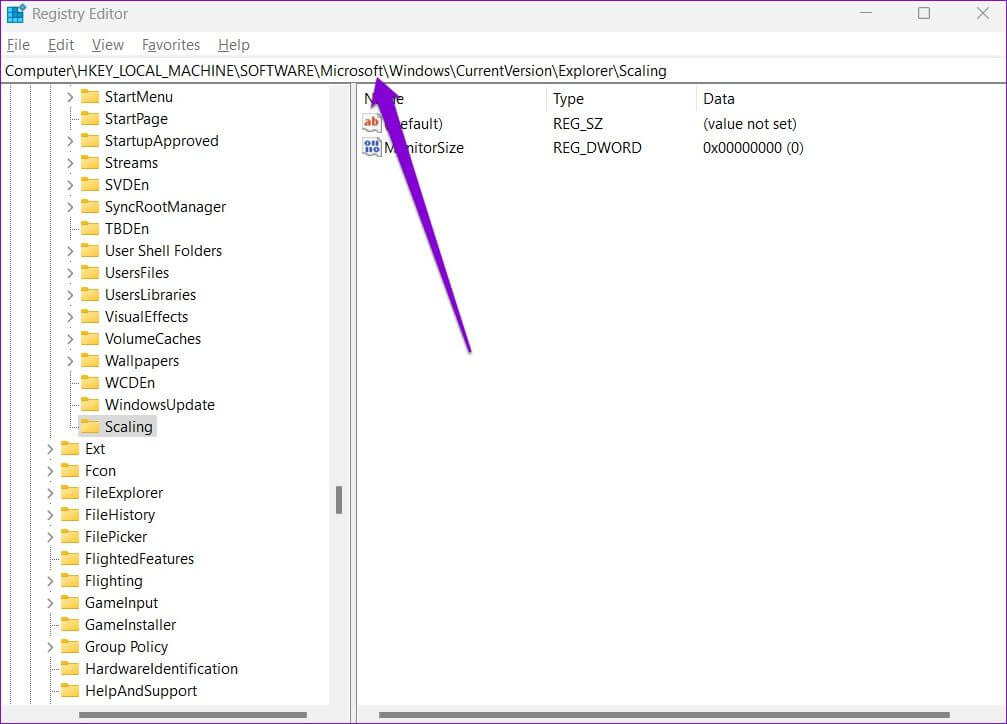
Крок 3: З правого боку ви побачите Клавіша MonitorSize. Двічі клацніть по ньому та змініть дані про вартість володіти 22.5 і натисніть В ПОРЯДКУ.
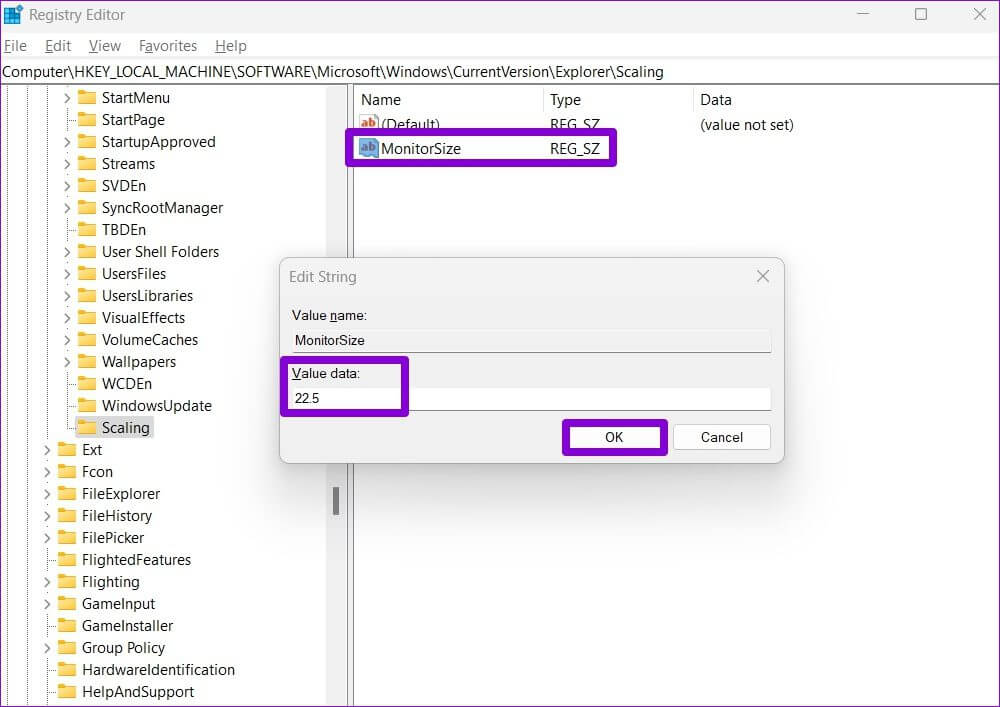
Перезавантажте комп’ютер щоб внести зміни, і це вирішить проблему з непрацюючою екранною клавіатурою.
6. Оновлення Windows 11
Якщо ви деякий час відкладали оновлення Windows, зараз саме час їх встановити. Багато функцій і збоїв виправлено завдяки вдосконаленням і змінам капота, викликаним оновленнями Windows.
Натисніть на Клавіша Windows + I увімкнути Налаштування програми. Використовуйте праву панель для переходу Розділ Windows Update І встановіть звідти будь-які незавершені оновлення. Потім перевірте, чи можете ви використовувати екранну клавіатуру.
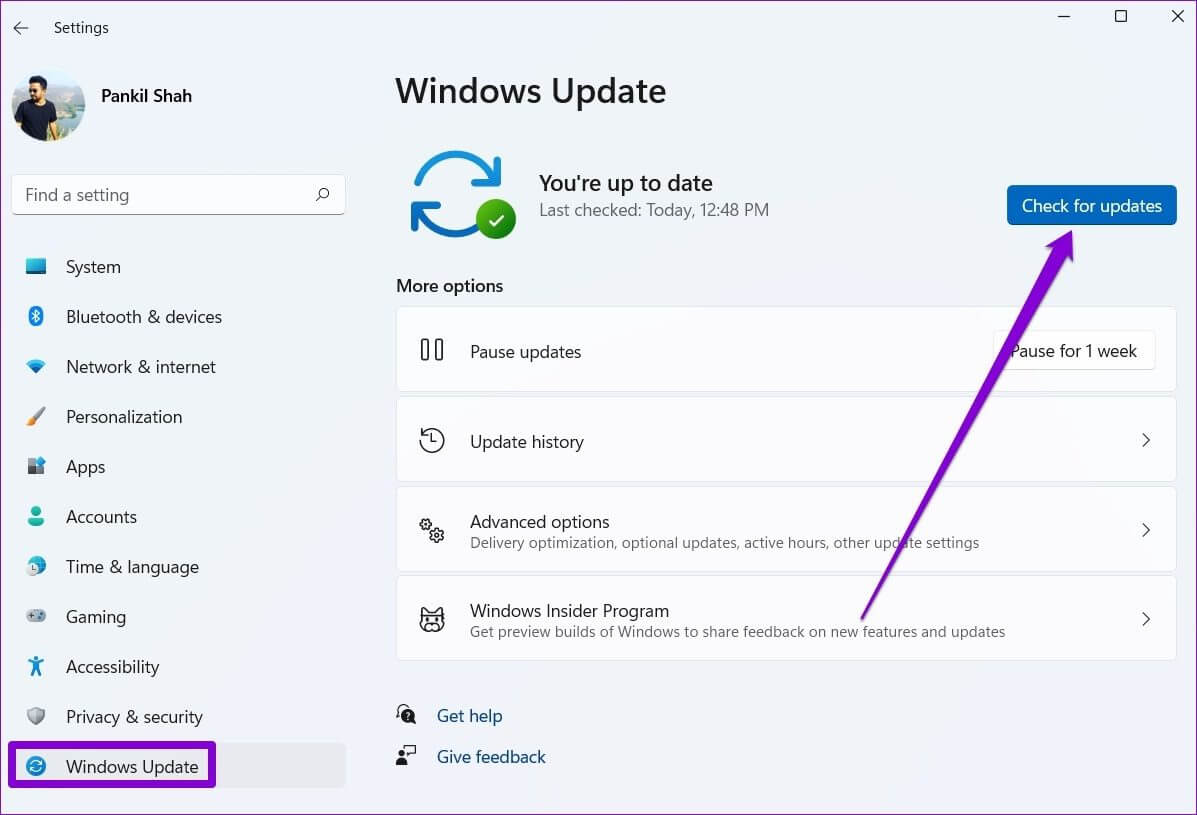
Почніть друк
Екранна клавіатура може бути більш ніж корисною, якщо вам важко Проблема з фізичною клавіатурою. Іноді екранна клавіатура може бути вибагливою, як і будь-яка інша програма в Windows, але ви не можете це виправити самостійно.